导读只要上网,每天你都会到各种各种的资讯,今日小编也是到网上收集了一些与Win7鼠标右键没反应如何修复右键点击桌面图标没反应如何处理相关的
只要上网,每天你都会到各种各种的资讯,今日小编也是到网上收集了一些与Win7鼠标右键没反应如何修复右键点击桌面图标没反应如何处理相关的信息,那么下面分享给大家一起了解下吧。
Win7鼠标右键没反应如何修复?有用户联系笔者称:鼠标右键点击计算机桌面图标时没有任何反应。遭遇这个问题的时候我们需要如何自处?不用怕,笔者有办法,只要不是鼠标物理损伤可以尝试以下操作。
鼠标右键没反应如何修复
1、开始 → 运行:regedit.exe → 确定或者回车,打开注册表编辑器;
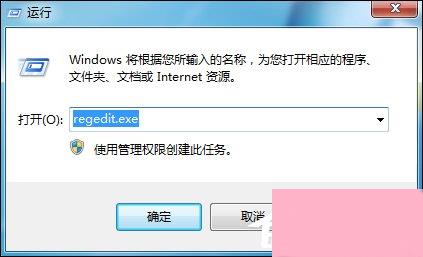
2、打开注册表路径:
HKEY_CURRENT_USER\Software\Microsoft\Windows\CurrentVersion\Policies\Explorer
3、单击:Explorer 在Explorer对应的右侧窗口找到:NoViewContextMenu,并右键单击:NoViewContextMenu,在下拉菜单中左键点击:删除;
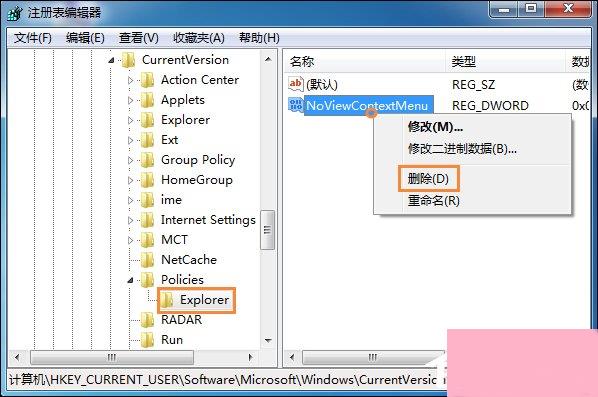
4、在弹出的确认数值删除窗口,我们点击:是(Y),退出注册表编辑器,重新启动计算机。
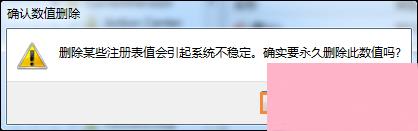
5、重启计算机后,我们再在计算机桌面使用鼠标右键,已经恢复正常了。
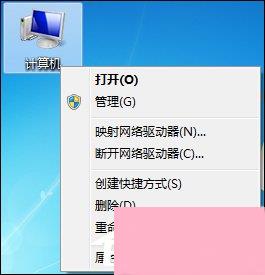
以上步骤便是解决Win7鼠标右键没反应的方法,如果鼠标属于物理损伤~使用该方法当然是没有用的,这点可以通过以上方法确定。
通过上面的介绍,相信大家对于这个Win7鼠标右键没反应如何修复右键点击桌面图标没反应如何处理也有了一定的了解了,希望小编精心整理的这篇内容能够解决你的困惑。